Πίνακας περιεχομένων
Θόρυβος δωματίου, σφύριγμα μικροφώνου, θόρυβος από έναν ανεμιστήρα στο παρασκήνιο - όλα αυτά αποσπούν την προσοχή, είναι ενοχλητικά και μπορούν να κάνουν τα βίντεό σας να φαίνονται ερασιτεχνικά. Δυστυχώς, η καταγραφή θορύβου στο παρασκήνιο είναι αναπόφευκτη ως επί το πλείστον. Έτσι, τώρα ψάχνετε να μάθετε πώς να αφαιρέσετε το θόρυβο στο παρασκήνιο από το βίντεο. Η απάντηση είναι το πρόσθετο AudioDenoise AI της CrumplePop.
Μάθετε περισσότερα για το CrumplePop AudioDenoise AI.
Το AudioDenoise AI είναι ένα πρόσθετο που βοηθά στην αφαίρεση του θορύβου φόντου για τα Final Cut Pro, Premiere Pro, Audition, DaVinci Resolve, Logic Pro και GarageBand. Αυτό το εργαλείο αφαίρεσης θορύβου αναγνωρίζει και αφαιρεί αυτόματα πολλούς κοινούς τύπους ανεπιθύμητου θορύβου φόντου από τα βίντεο κλιπ και τα αρχεία ήχου.
Η μάχη ενάντια στο θόρυβο του περιβάλλοντος
Ο θόρυβος στο παρασκήνιο είναι δύσκολο να αποφευχθεί. Ως επί το πλείστον, δεν μπορούμε να ελέγξουμε το περιβάλλον στο οποίο εγγράφουμε βίντεο. Αν και η ηχομόνωση και οι ηχητικές επεξεργασίες μπορούν να βοηθήσουν, αυτές σπάνια βρίσκονται έξω από στούντιο ηχογράφησης. Αντ' αυτού, μπορείτε εύκολα να βρεθείτε σε μια κατάσταση όπου ένα φορτηγό τρέχει έξω, ένας υπολογιστής κοντά στο μικρόφωνό σας ή ένας ανεμιστήρας που ανοίγει στη μέση της συνέντευξης.οι αναπόφευκτες καταστάσεις μπορούν να μετατρέψουν τα βίντεό σας από ελκυστικά σε ενοχλητικά γρήγορα.

Υπάρχουν τρόποι για να αποφύγετε την ηχογράφηση σε ένα θορυβώδες περιβάλλον. Η επιλογή ενός κατάλληλου χώρου είναι ιδιαίτερα σημαντική. Θα πρέπει να ακούτε πρώτα πώς ακούγεται το δωμάτιο κάθε φορά που ηχογραφείτε. Ακούτε ένα σύστημα θέρμανσης ή ψύξης; Τότε φροντίστε να τα κλείσετε. Υπάρχουν άνθρωποι που κάνουν θόρυβο έξω; Ζητήστε τους να κάνουν ησυχία. Μπορείτε να ακούσετε έναν ανεμιστήρα υπολογιστή ή το βουητό του κινητήρα στα ακουστικά σας; Προσπαθήστε να καταλάβετετι προκαλεί τον ήχο και στη συνέχεια αποσυνδέστε το.
Παρόλο που, θα μπορούσατε να δοκιμάσετε όλες αυτές τις μεθόδους κατά την εγγραφή και να εξακολουθείτε να βρίσκετε θόρυβο φόντου στον ήχο σας.
Στο post-production, υπάρχουν ένα σωρό γρήγορες λύσεις. Για παράδειγμα, κάποιοι προσθέτουν μουσική υπόκρουση ή δημιουργούν ένα ηχητικό κομμάτι με ηχητικά εφέ για να καλύψουν το θόρυβο. Ενώ άλλοι χρησιμοποιούν σπάνια ήχο που έχει καταγραφεί στο πεδίο.
Ωστόσο, και οι δύο μέθοδοι χάνουν τον χαρακτήρα του περιβάλλοντός σας. Ο χώρος στον οποίο εγγράφετε έχει τις δικές του ιδιότητες, τις οποίες ίσως θέλετε να συμπεριλάβετε στο βίντεό σας. Η χρήση ενός πρόσθετου με λειτουργία αποθορυβοποίησης ήχου, όπως το AudioDenoise AI, σας βοηθά να μειώσετε τον θόρυβο και να ρυθμίσετε πόσο από το περιβάλλον θέλετε να συμπεριλάβετε.
Αν και δεν θέλετε να κάνετε τον θόρυβο του περιβάλλοντος ή τον τόνο του δωματίου να είναι το επίκεντρο, η διατήρηση ορισμένων χαρακτηριστικών του χώρου μπορεί να βοηθήσει τον θεατή να αντιληφθεί καλύτερα τον χώρο που καταγράφηκε.
Γιατί πρέπει να χρησιμοποιήσω το AudioDenoise AI για μείωση θορύβου
- Γρήγορος και εύκολος επαγγελματικός ήχος Δεν είστε επαγγελματίας μηχανικός ήχου ή επεξεργαστής βίντεο; Κανένα πρόβλημα. Αποκτήστε γρήγορα καθαρό ήχο με επαγγελματικό ήχο με λίγα απλά βήματα.
- Λειτουργεί με το αγαπημένο σας λογισμικό επεξεργασίας Το AudioDenoise AI βοηθά στην αφαίρεση του θορύβου φόντου στα Final Cut Pro, Premiere Pro, Audition, Logic Pro και GarageBand.
- Σας εξοικονομεί χρόνο για την επεξεργασία Όταν εργάζεστε με ένα σφιχτό χρονοδιάγραμμα, υπάρχουν πολλά άλλα πράγματα για τα οποία πρέπει να ανησυχείτε εκτός από το θόρυβο του περιβάλλοντος. Το AudioDenoise AI σας εξοικονομεί χρόνο και σας επιτρέπει να επιστρέψετε σε αυτό που πραγματικά έχει σημασία.
- Περισσότερο από μια απλή πύλη θορύβου Το AudioDenoise AI αφαιρεί το θόρυβο του περιβάλλοντος πολύ καλύτερα από τη χρήση ενός γραφικού EQ ή ενός plugin πύλης θορύβου. Το AudioDenoise AI αναλύει τα αρχεία ήχου σας και αφαιρεί το θόρυβο του περιβάλλοντος, διατηρώντας παράλληλα τη φωνή κρυστάλλινη και εύκολα κατανοητή.
- Χρησιμοποιείται από επαγγελματίες Τα τελευταία 12 χρόνια, η CrumplePop είναι ένα αξιόπιστο όνομα στον κόσμο των plugins για τη μεταπαραγωγή. Οι συντάκτες των BBC, Dreamworks, Fox, CNN, CBS και MTV έχουν χρησιμοποιήσει τα plugins της CrumplePop.
- Εύκολα κοινοποιήσιμες προεπιλογές Είτε εργάζεστε στο Premiere είτε στο Logic, μπορείτε να μοιραστείτε τις προεπιλογές EchoRemover AI μεταξύ των δύο. Κάνετε μοντάζ στο Final Cut Pro και τελειώνετε τον ήχο στο Audition; Κανένα πρόβλημα. Μπορείτε εύκολα να μοιραστείτε τις προεπιλογές μεταξύ των δύο.
Πώς το AudioDenoise AI αφαιρεί τον ανεπιθύμητο θόρυβο φόντου
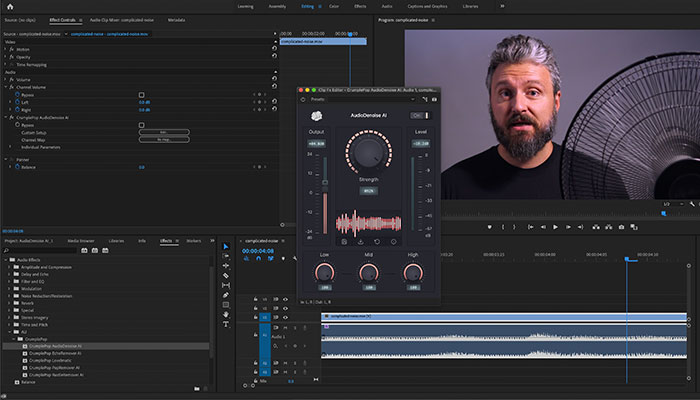
Ο θόρυβος παρασκηνίου είναι ένα περίπλοκο ζήτημα τόσο στην παραγωγή βίντεο όσο και στην παραγωγή ήχου. Παλεύετε με το θόρυβο παρασκηνίου από έναν ανεμιστήρα κλιματιστικού που αναμιγνύεται με ένα μηχανικό βουητό; Θόρυβος που αλλάζει σταδιακά με την πάροδο του χρόνου; Αυτοί οι τύποι θορύβου παρασκηνίου και πολλοί άλλοι είναι εύκολο να μειωθούν με το AudioDenoise AI.
Πολλά εργαλεία μείωσης θορύβου εντοπίζουν μόνο συγκεκριμένες περιοχές συχνοτήτων και τις αποκόπτουν, αφήνοντάς σας με ένα κλιπ ήχου που ακούγεται λεπτό και χαμηλής ποιότητας.
Το AudioDenoise AI χρησιμοποιεί τεχνητή νοημοσύνη για τον εντοπισμό και την αφαίρεση του θορύβου φόντου από τον ήχο σας. Η τεχνητή νοημοσύνη του AudioDenoise αφαιρεί αυτόματα περισσότερο θόρυβο, διατηρώντας τη φωνή να ακούγεται καθαρή και φυσική, δίνοντάς σας έτοιμο για παραγωγή ήχο που ακούγεται παρθένος και εύκολα κατανοητός.
Το AudioDenoise AI ρυθμίζει αυτόματα τα επίπεδα αφαίρεσης. Ως αποτέλεσμα, δεν θα χρειάζεται να ανησυχείτε για ανεπιθύμητους ήχους που έρχονται και φεύγουν ή για ήχους φόντου που αλλάζουν με την πάροδο του χρόνου. Το AudioDenoise AI μπορεί να προσαρμοστεί ώστε να αφαιρέσει οποιονδήποτε θόρυβο φόντου εμφανίζεται σε όλα τα κλιπ ήχου σας.
Πώς να βελτιώσω την ποιότητα του ήχου μου με το AudioDenoise AI
Με λίγα μόνο βήματα, το AudioDenoise AI μπορεί να σας βοηθήσει να αφαιρέσετε τον ανεπιθύμητο θόρυβο φόντου από το κλιπ ήχου ή βίντεο.
Πρώτα, θα πρέπει να ενεργοποιήσετε το πρόσθετο AudioDenoise AI. Κάντε κλικ στο διακόπτη On/Off στην επάνω δεξιά γωνία. Στη συνέχεια, θα δείτε ολόκληρο το πρόσθετο να ανάβει. Τώρα είστε έτοιμοι να αφαιρέσετε το θόρυβο του φόντου στα βίντεο κλιπ σας.
Θα παρατηρήσετε το μεγάλο κουμπί στο κέντρο του πρόσθετου - αυτό είναι το Strength Control (Έλεγχος ισχύος). Θα χρειαστείτε αυτόν τον έλεγχο πιθανότατα μόνο για τη μείωση του θορύβου φόντου. Το Strength Control είναι προεπιλεγμένο στο 80%, το οποίο είναι ιδανικό για αρχή. Στη συνέχεια, ακούστε το επεξεργασμένο κλιπ ήχου. Πώς σας φαίνεται ο ήχος; Αφαιρέθηκε ο θόρυβος φόντου; Αν όχι, συνεχίστε να αυξάνετε το Strength Control (Έλεγχος ισχύος) μέχρι να είστε ικανοποιημένοι με τα αποτελέσματα.
Κάτω από το Strength Control, υπάρχουν τρία κουμπιά Advanced Strength Control που θα σας βοηθήσουν να ρυθμίσετε με ακρίβεια πόσο θόρυβο θέλετε να αφαιρέσετε από τις χαμηλές, μεσαίες και υψηλές συχνότητες. Για παράδειγμα, ας πούμε ότι βρίσκεστε δίπλα σε ένα μεγάλο κλιματιστικό και θέλετε να αφαιρέσετε μέρος του βουητού των 60 κύκλων, αλλά θέλετε επίσης να διατηρήσετε μέρος του θορύβου του ανεμιστήρα. Σε αυτή την περίπτωση, θα θέλετε να ρυθμίσετε το κουμπί high μέχρι ναβρείτε τον ήχο που ψάχνετε.
Αφού ρυθμίσετε την αφαίρεση θορύβου, μπορείτε να την αποθηκεύσετε ως προεπιλογή για να τη χρησιμοποιήσετε αργότερα ή να την στείλετε σε συνεργάτες. Κάντε κλικ στο κουμπί αποθήκευσης, επιλέξτε ένα όνομα και μια θέση για την προεπιλογή σας και αυτό είναι όλο.
Ομοίως, η εισαγωγή μιας προεπιλογής είναι επίσης εύκολη. Και πάλι, θα χρειαστεί να κάνετε μόνο κλικ στο κουμπί με το βέλος προς τα κάτω στα δεξιά του κουμπιού αποθήκευσης. Τέλος, επιλέξτε την προεπιλογή από το παράθυρο και το AudioDenoise AI θα φορτώσει αυτόματα τις αποθηκευμένες ρυθμίσεις σας.
Πού μπορώ να βρω το AudioDenoise AI;
Έχετε κατεβάσει το AudioDenoise AI, και τώρα τι γίνεται; Λοιπόν, το πρώτο πράγμα που θα θέλετε να κάνετε είναι να βρείτε το AudioDenoise AI μέσα στο λογισμικό επεξεργασίας βίντεο της επιλογής σας.
Adobe Premiere Pro
Στο Premiere Pro, μπορείτε να βρείτε το AudioDenoise AI στο μενού Effect Menu> Audio Effects> AU> CrumplePop.
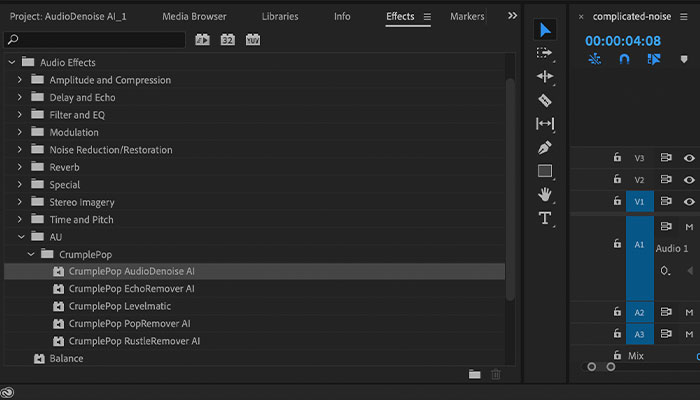
Αφού επιλέξετε το αρχείο βίντεο ή ήχου στο οποίο θέλετε να προσθέσετε το εφέ, κάντε διπλό κλικ στο AudioDenoise AI ή πάρτε το πρόσθετο και αφήστε το στο κλιπ ήχου σας.
Βίντεο: Χρήση του AudioDenoise AI στο Premiere Pro
Πηγαίνετε στην καρτέλα Effects στην επάνω αριστερή γωνία. Εκεί θα βρείτε το fx CrumplePop AudioDenoise AI. Κάντε κλικ στο μεγάλο κουμπί Edit. Στη συνέχεια, θα εμφανιστεί το AudioDenoise AI UI. Με αυτό, είστε έτοιμοι να αφαιρέσετε το θόρυβο στο Premiere Pro.
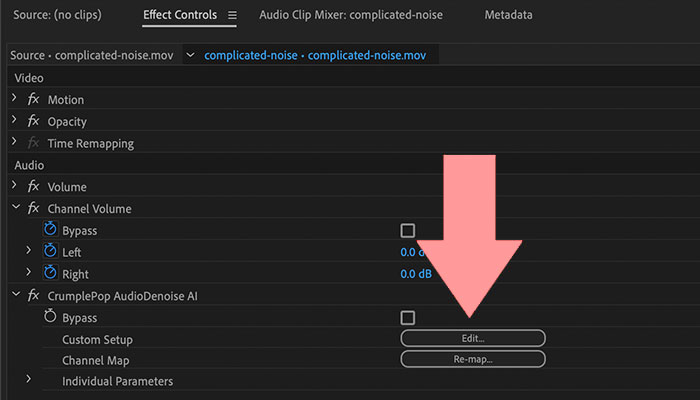
Σημείωση: Εάν το AudioDenoise AI δεν εμφανίζεται αμέσως μετά την εγκατάσταση. Μην ανησυχείτε. Έχετε εγκαταστήσει το AudioDenoise AI, αλλά εάν χρησιμοποιείτε το Adobe Premiere ή το Audition, υπάρχει ένα μικρό επιπλέον βήμα πριν το χρησιμοποιήσετε.
Βίντεο: Σάρωση για Audio Plugins στο Premiere Pro και το Audition

Μεταβείτε στο Premiere Pro> Preferences> Audio. Στη συνέχεια, ανοίξτε το Audio Plug-in Manager του Premiere.
Μόλις ανοίξει το Audio Plug-in Manager, θα δείτε μια λίστα με όλα τα πρόσθετα ήχου που είναι εγκατεστημένα στον υπολογιστή σας. Κάντε κλικ στο Scan for Plug-ins. Στη συνέχεια, μετακινηθείτε προς τα κάτω στο CrumplePop AudioDenoise AI. Βεβαιωθείτε ότι είναι ενεργοποιημένο. Κάντε κλικ στο ok και είστε έτοιμοι να ξεκινήσετε.
Μπορείτε επίσης να βρείτε το Audio Plug-in Manager στο Project Panel. Κάντε κλικ στις τρεις μπάρες δίπλα στο Effects Panel. Στη συνέχεια, επιλέξτε το Audio Plug-in Manager από το αναπτυσσόμενο μενού.
Final Cut Pro
Στο Final Cut Pro, θα βρείτε το AudioDenoise AI στο πρόγραμμα περιήγησης εφέ στην ενότητα Audio> CrumplePop.
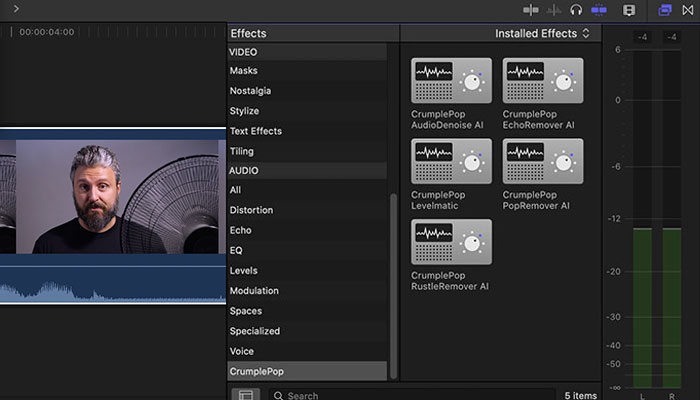
Βίντεο: Αφαίρεση θορύβου φόντου με το AudioDenoise AI
Πιάστε το AudioDenoise AI και σύρετέ το πάνω στο αρχείο ήχου ή βίντεο. Μπορείτε επίσης να επιλέξετε το κλιπ από το οποίο θέλετε να αφαιρέσετε το θόρυβο φόντου και να κάνετε διπλό κλικ στο AudioDenoise AI.
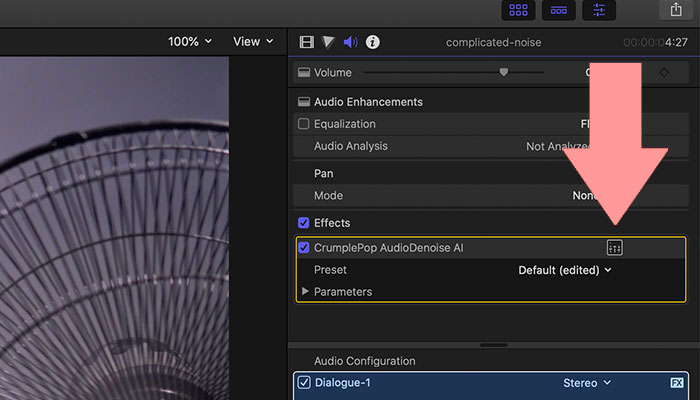
Μεταβείτε στο παράθυρο Inspector Window στην επάνω δεξιά γωνία. Κάντε κλικ στο εικονίδιο ήχου για να εμφανιστεί το παράθυρο Audio Inspector. Εκεί θα δείτε το AudioDenoise AI με ένα πλαίσιο στα δεξιά του. Κάντε κλικ στο πλαίσιο για να εμφανιστεί το UI Advanced Effects Editor. Τώρα είστε έτοιμοι για τη μείωση θορύβου στο FCP.
Adobe Audition
Στο Audition, θα βρείτε το AudioDenoise AI στο μενού Effect Menu> AU> CrumplePop. Μπορείτε να εφαρμόσετε το AudioDenoise AI στο αρχείο ήχου σας από το μενού Effects και το Rack Effects. Μετά την εφαρμογή, είστε έτοιμοι να αφαιρέσετε το θόρυβο του περιβάλλοντος στο Audition.
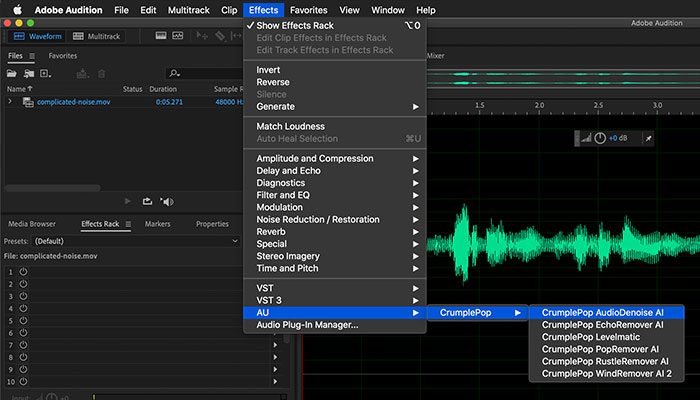
Σημείωση: Εάν δεν βλέπετε το AudioDenoise AI στο μενού εφέ, τότε θα πρέπει να ολοκληρώσετε μερικά επιπλέον βήματα στο Adobe Audition.
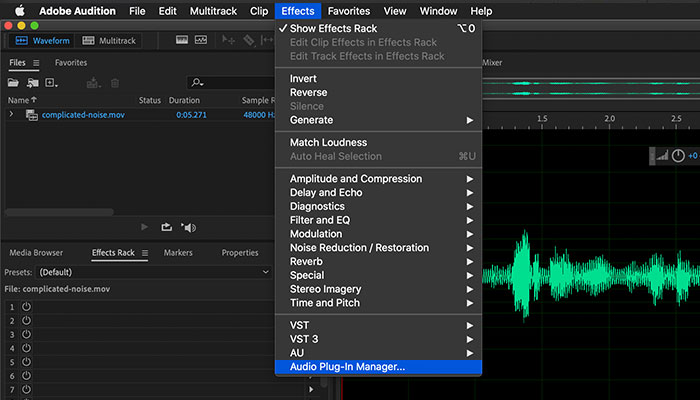
Θα πρέπει να χρησιμοποιήσετε το Audio Plug-in Manager του Audition. Μπορείτε να βρείτε το plugin manager πηγαίνοντας στο μενού Effects και επιλέγοντας το Audio Plug-in Manager. Τότε θα ανοίξει ένα παράθυρο με μια λίστα με τα audio plugins που έχετε εγκαταστήσει στον υπολογιστή σας. Κάντε κλικ στο Scan for Plug-ins. Στη συνέχεια αναζητήστε το Crumplepop AudioDenoise AI. Ελέγξτε διπλά ότι είναι ενεργοποιημένο και κάντε κλικ στο ok.
Logic Pro
Στο Logic, θα εφαρμόσετε το AudioDenoise AI στο κομμάτι ήχου σας πηγαίνοντας στο μενού Audio FX> Audio Units> CrumplePop. Αφού επιλέξετε το εφέ, είστε έτοιμοι να αφαιρέσετε το θόρυβο του περιβάλλοντος στο Logic.
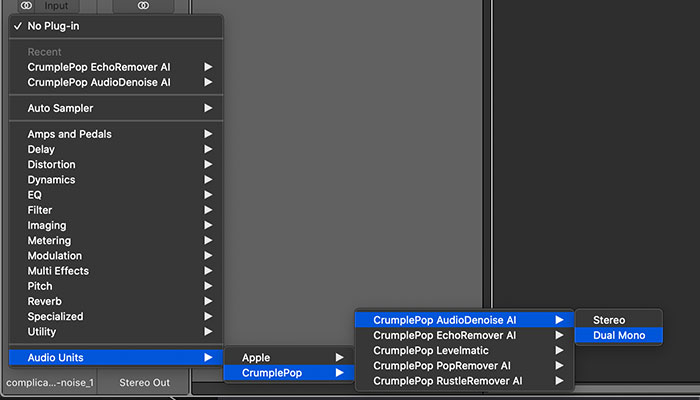
GarageBand
Στο GarageBand, θα εφαρμόσετε το AudioDenoise AI στο κομμάτι ήχου σας πηγαίνοντας στο μενού Plug-ins> Audio Units> CrumplePop. Επιλέξτε το εφέ και μπορείτε να αφαιρέσετε το θόρυβο στο GarageBand.
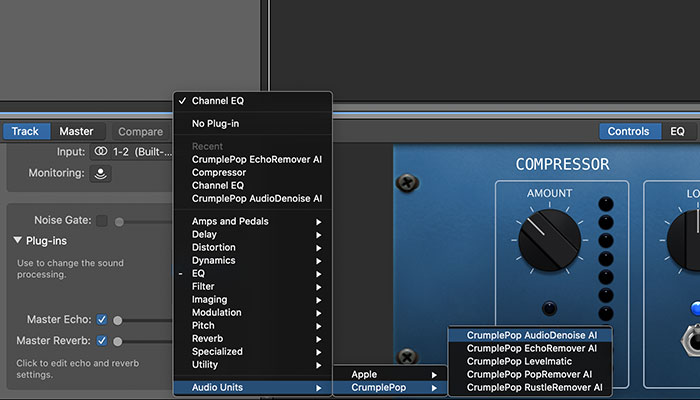
DaVinci Resolve
Στο DaVinci Resolve, το AudioDenoise AI βρίσκεται στη Βιβλιοθήκη εφέ> Audio FX> AU.

Κάντε κλικ στο κουμπί fader για να αποκαλύψετε το AudioDenoise AI UI. Αφού εμφανιστεί το UI, όλα τα συστήματα είναι έτοιμα για την αφαίρεση του θορύβου φόντου στο Resolve.

Σημείωση: Εάν δεν μπορείτε να βρείτε το AudioDenoise AI μετά από αυτά τα βήματα, θα πρέπει να κάνετε μερικά επιπλέον βήματα. Ανοίξτε το μενού DaVinci Resolve και επιλέξτε Preferences. Στη συνέχεια, ανοίξτε το Audio Plugins. Μετακινηθείτε στα Available Plugins, βρείτε το AudioDenoise AI και βεβαιωθείτε ότι είναι ενεργοποιημένο. Στη συνέχεια, πατήστε save.
Σημείωση: Το AudioDenoise AI δεν λειτουργεί με τη σελίδα Fairlight.
Το AudioDenoise AI αφαιρεί το θόρυβο και βελτιώνει την ποιότητα του ήχου σας
Ο θόρυβος στο παρασκήνιο μπορεί να μετατρέψει ένα βίντεο youtube που πρέπει να δείτε σε εύκολη παράλειψη. Το AudioDenoise AI μπορεί να ανεβάσει τον ήχο σας στο επόμενο επίπεδο. Με λίγα μόνο απλά βήματα, οι ανεπιθύμητοι θόρυβοι αφαιρούνται αυτόματα. Σας δίνει ήχο για τον οποίο αξίζει να είστε περήφανοι.
Πρόσθετη ανάγνωση:
- Πώς να αφαιρέσετε θόρυβο φόντου από βίντεο στο iPhone

